
አንተ እሱን ለማየት ጊዜ interlocutor ጋር ለመገናኘት ይበልጥ ትኩረት የሚስብ ነው; ምክንያቱም የቪዲዮ ጥሪ, ግንኙነት በጣም ታዋቂ ዓይነት ዛሬ ነው. ይሁን እንጂ ሁሉም ተጠቃሚዎች ምክንያት ይህ ዌብካም ማካተት የማይቻል መሆኑን እውነታ ይህን ባህሪ መጠቀም ይችላሉ. እንዲያውም, እዚህ ውስብስብ ነገር የለም, በዚህ ርዕስ ውስጥ አንድ ላፕቶፕ ላይ ዌብካም እንዴት መጠቀም ላይ ዝርዝር መመሪያዎች ታገኛላችሁ.
መስኮቶች ውስጥ ዌብካም አብራ 8
እርግጠኛ የ መቅረጫ የተገናኘ ነው, ነገር ግን በሆነ ምክንያት ይህን መጠቀም የሚቻል አይደለም ከሆነ እድላቸው ብቻ ጋር ሥራ ወደ የጭን ማዋቀር ነበር. ካሜራ በመያያዝ ይህ የሠራ ወይም ተንቀሳቃሽ ዘራቸው, እኩል ይከሰታል.ትኩረት!
ምንም ነገር ማድረግ በፊት, እርስዎ ሥራ ያስፈልገናል የሶፍትዌሩ የአሁኑ ስሪት ያላቸው መሆኑን ማረጋገጥ. አንተ አምራቹ ኦፊሴላዊ ድረ ገጽ ላይ ማውረድ ወይም በቀላሉ ልዩ ፕሮግራም መጠቀም ይችላሉ (ለምሳሌ, Driverpack መፍትሔ).
በተጨማሪም ተመልከት: እንዴት በኮምፒውተርዎ ላይ ዝማኔ አሽከርካሪዎች
ይህ, አንድ መሣሪያ ያስከትላል ማንኛውም ፕሮግራም መጠቀም አስፈላጊ ነው: በ Windows 8 ውስጥ ብቻ መውሰድ እና ዌብካም ለማንቃት የማይቻል ነው. አንተ መደበኛ መንገድ, አማራጭ ሶፍትዌር ወይም ድር አገልግሎትን መጠቀም ይችላል.
ዘዴ 1: ይጠቀሙ Skype
በ Skype ስራ ዌብካም ለማዋቀር, ፕሮግራሙን አሂድ. ከላይ ፓነል ውስጥ, "መሳሪያዎች" ንጥል ለማግኘት እና «ቅንብሮች» ይሂዱ. ከዚያም «የቪዲዮ ቅንብሮች» ትር ሂድ እና የ «ይምረጡ የድር ካሜራ" ውስጥ የተፈለገውን መሣሪያ ይምረጡ. አሁን በስካይፕ ውስጥ የቪዲዮ ጥሪዎች የሚፈጽመውን, ምስሉ አንተ የመረጥኸው ከካሜራ ይሰራጫል.
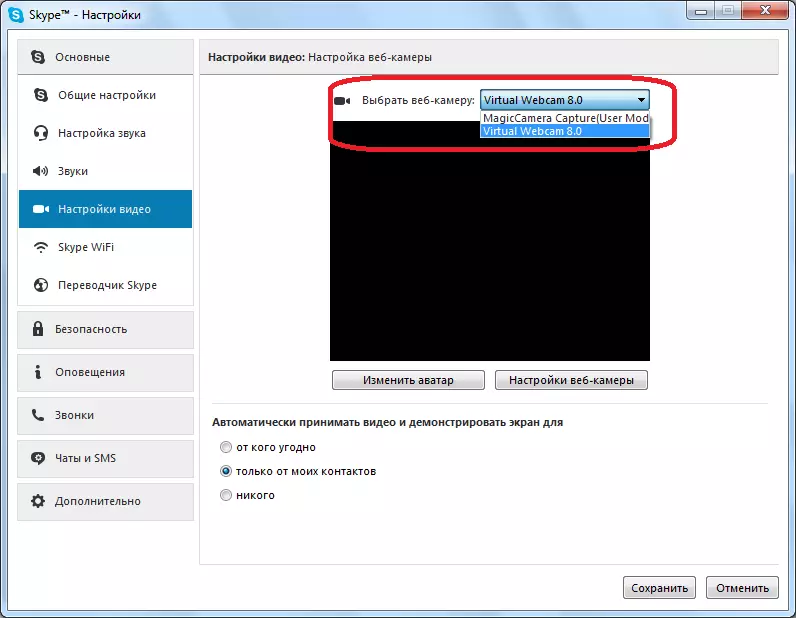
በተጨማሪም ተመልከት: Skype ውስጥ ካሜራውን ለማዋቀር እንዴት
ዘዴ 2: የድር አገልግሎቶች መጠቀም
ማንኛውም የድር አገልግሎት ጋር በአንድ አሳሽ ውስጥ ካሜራ ጋር ለመስራት የሚፈልጉ ከሆነ ደግሞ እዚህ ውስብስብ ነገር የለም. ወደሚፈልጉት ጣቢያ ይሂዱ እና ወዲያውኑ ካሜራ ወደ አገልግሎት ይግባኝ ሆኖ, በማያው ላይ መሣሪያውን መጠቀም ይችላሉ. በተገቢው ቁልፍ ላይ ጠቅ ያድርጉ.
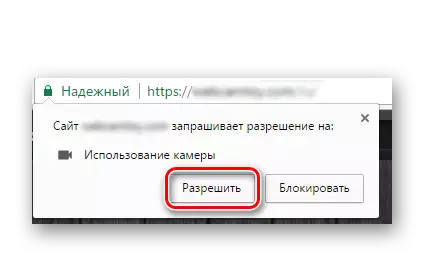
ዘዴ 3: ይጠቀሙ መደበኛ መንገድ
ዊንዶውስ ደግሞ አንድ ቪዲዮ ለመቅዳት ወይም ካሜራ ፎቶ እንዲወስዱ ያስችላቸዋል ልዩ መገልገያ አለው. ይህን ለማድረግ, ልክ "ጀምር" ይሂዱ እና የማመልከቻ ዝርዝር ውስጥ, የ "ካሜራ" እናገኛለን. ምቾት ለማግኘት ፍለጋ ይጠቀሙ.

ወደ ካሜራ በ Windows 8 ኦፕሬቲንግ ሲስተም ጋር አንድ ላፕቶፕ ላይ የማይሰራ ከሆነ ምን ማድረግ. በነገራችን ላይ ተምረዋል ስለዚህ, ይህ መመሪያ ይህን የ OS ሌሎች ስሪቶች ተመሳሳይ ነው. እኛ ልንረዳዎ እንደሚችል ተስፋ እናደርጋለን.
